
우선 사이트에 접속해주세요. 저는 맥북으로 했습니다. 그렇기 때문에 보이는 화면은 조금씩 다를 수 있지만 들어가면 네이버 로그인하시고 오른쪽 위에 있는 웹마스터 도구를 클릭해줍니다.
사이트 링크 _ 네이버 서치어드바이저
https://searchadvisor.naver.com
네이버 서치어드바이저
네이버 서치어드바이저와 함께 당신의 웹사이트를 성장시켜보세요
searchadvisor.naver.com

사이트 등록이 보이고 본인 블로그 링크를 복사해서 (Command+C , V) 붙여놓고 오른쪽 비상구처럼 보이는 아이콘을 클릭해주시면 됩니다.

다음은 사이트 소유확인을 해야 하는데 이때 두 가지 방법이 있는데 저는 아래 태그를 하는 방법을 선택해줬습니다. 편하신 방법으로 하면 됩니다. 다만 파일 업로드는 조금 복잡한 느낌이 들어서 아래 태그로 소유를 확인했습니다.

다음은 블로그 설정에 들어와서 왼쪽 메뉴바에 꾸미기- 스킨 편집으로 들어가 주시면 됩니다.


그리고 다음은 오른쪽 html 편집으로 들어간 후 <head> 태그 아래 아무 곳이나 넣어주면 됩니다. 저는 혹시 헷갈릴까 싶어서 <title> 아래에 태그를 넣어줬습니다. 여기까지 하셨으면 위에 적용을 꼭 눌러주셔야 합니다!

그리고 소유확인 버튼을 누르면 자주 봤었던 자동으로 하는 건지 사람인지 테스트하는 숫자 입력이 나옵니다. 보이는 숫자 입력 후 확인해주시면 됩니다.
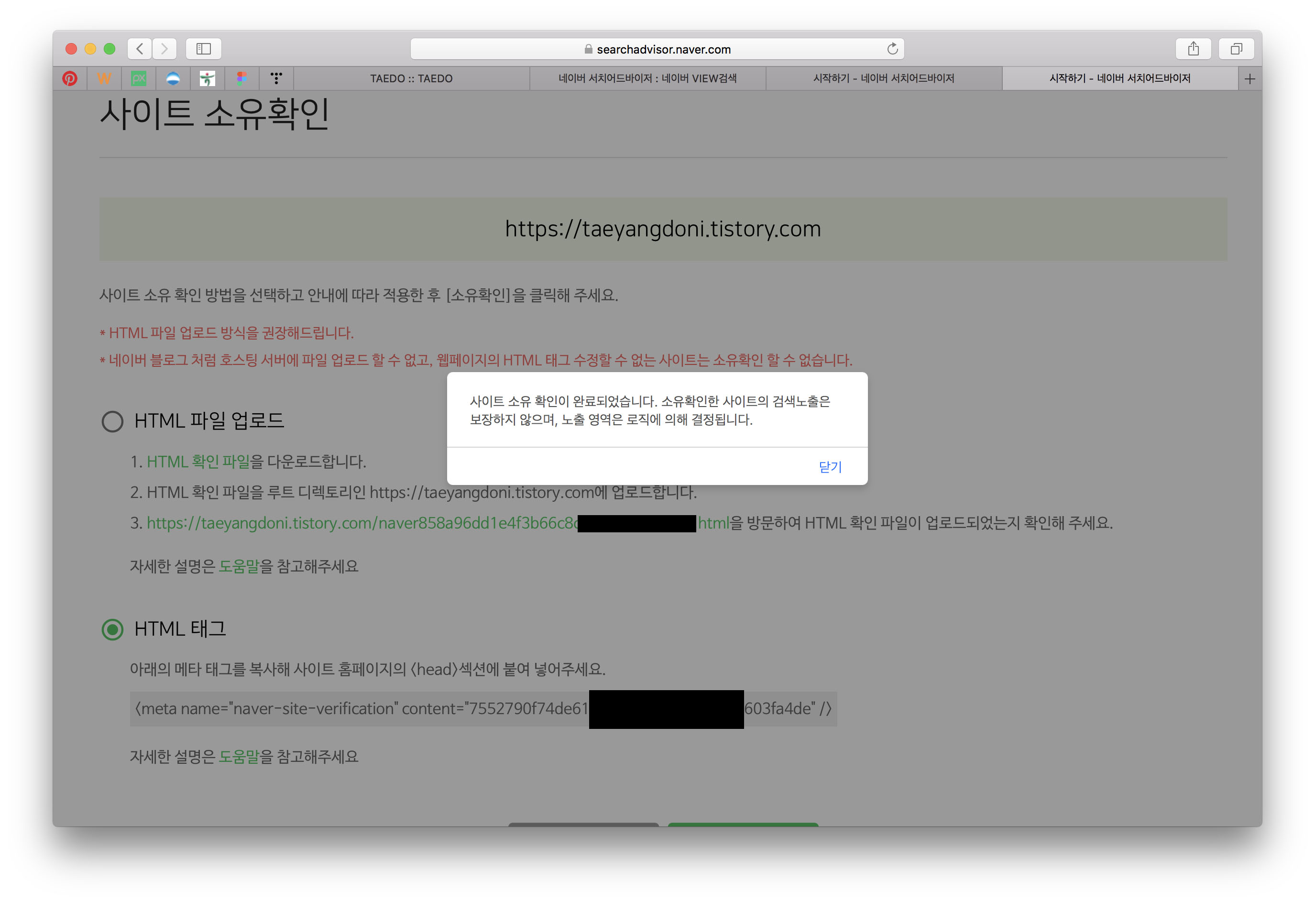
사이트 소유를 확인했다는 팝업이 뜨면 완료가 되었습니다. 살짝 복잡했지만 저도 여기저기 찾아보고 여기서 가이드도 찾아보고 해서 해봤습니다. 그러면 여기까지로 끝!
'TAEDO_블로그' 카테고리의 다른 글
| 광고 크롤러 오류 : 애드센스 (24) | 2021.10.02 |
|---|---|
| HTML 로 링크걸기 태그 : <a href> </a> (24) | 2021.09.21 |
| HTML 목록 관련 태그 기본 정리 및 글자가 움직이는 태그 (24) | 2021.09.19 |
| HTML5 기본 태그 간단 정리 및 기본 구조 (40) | 2021.09.17 |
| TISTORY 블로그 _네이버 Search Advisor RSS 그리고 사이트맵 제출하기 (3) | 2021.06.30 |





댓글